Cara mematikan Windows 10 Menggunakan sistem
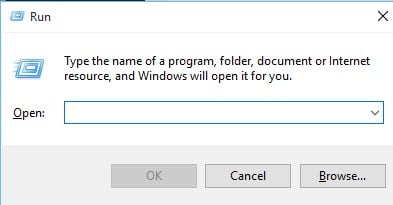
Jika Anda menggunakan Windows sistem operasi setelah beberapa saat Anda mungkin melihat ikon sistem. Ini adalah salah satu alat paling kuat di Windows Juga dikenal sebagai CMD. Ini pada dasarnya adalah penerjemah baris perintah yang berinteraksi dengan pengguna melalui antarmuka baris perintah.
Ikon sistem Ini bisa sangat membantu jika Anda mengetahui perintahnya. Kami telah membagikan panduan terperinci tentang lebih dari 200 perintah CMD untuk Windows 10 untuk melakukan hal yang berbeda. Pada artikel ini, kami akan membahas trik yang akan membantu Anda mematikan PC menggunakan sistem.
Cara mematikan Windows 10 Menggunakan sistem
Hal baiknya adalah Anda mematikan komputer melalui sistem yang memberi Anda lebih banyak pilihan dan fleksibilitas. Jadi mari kita lihat cara mematikannya Windows 10 komputer menggunakan sistem.
Langkah 1. Tekan dulu Windows Kunci + MURAH untuk membuka kotak dialog EXECUTE.
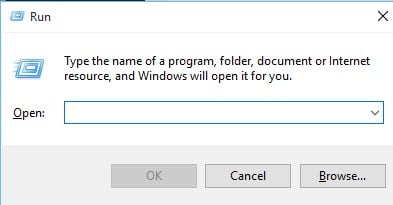 Buka kotak dialog EXECUTE
Buka kotak dialog EXECUTELangkah 2. Di kotak dialog EXECUTE, masukkan “CMD” dan tekan tombol enter.
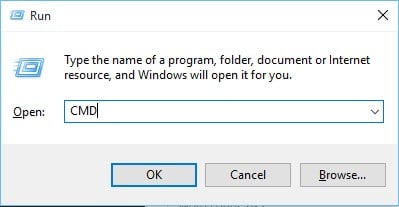 Ketik CMD dan tekan Enter
Ketik CMD dan tekan EnterLangkah 3. Sekarang ikon sistem, Anda harus masuk Mati / tutup. Ini akan mematikan PC Anda dalam satu menit.
 Ketik shutdown /s untuk mematikan PC
Ketik shutdown /s untuk mematikan PCLangkah 4. Untuk me-restart PC Anda, Anda harus memasukkan perintah Mati / terbakar
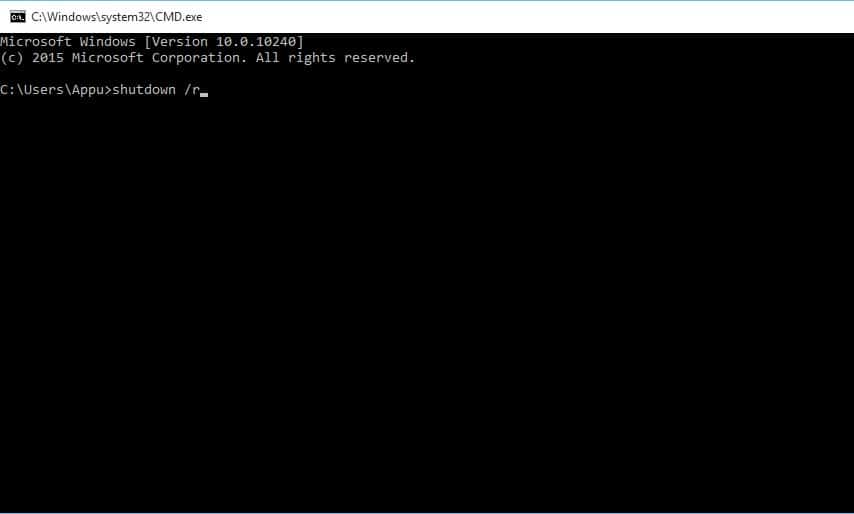 Ketik off /r untuk me-restart PC
Ketik off /r untuk me-restart PCLangkah 5. Untuk mengakses daftar lengkap opsi shutdown, ketik Menutup /? dan tekan enter. Ini akan mencantumkan semua opsi.
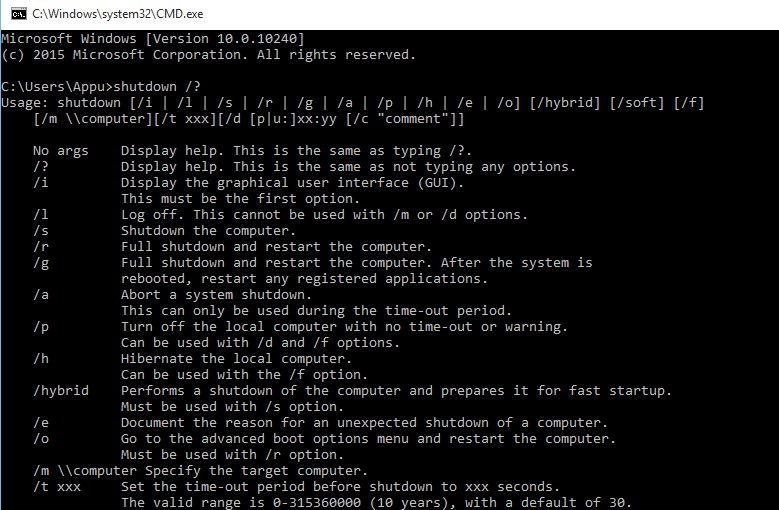 Masuk mati /? Untuk melihat opsi
Masuk mati /? Untuk melihat opsiDaftar opsi shutdown yang tersedia melalui sistem
/? – Menunjukkan bantuan.
/ SAYA – Menampilkan antarmuka pengguna grafis (GUI).
/l – Di luar Ini tidak dapat digunakan dengan opsi /mo/d.
/s – Matikan komputer.
/sg – Matikan komputer. Pada boot berikutnya, jika aktifkan kembali secara otomatis, login otomatis dan kunci pengguna interaktif terakhir. Setelah login, restart aplikasi yang terdaftar.
/r – Matikan sepenuhnya dan nyalakan ulang komputer.
/g – Matikan sepenuhnya dan nyalakan ulang komputer. Setelah memulai ulang sistem, jika login otomatis diaktifkan lagi, maka secara otomatis akan mengimpor dan mengunci pengguna interaktif terakhir. Setelah login, restart aplikasi yang terdaftar.
/ SEBUAH – Membatalkan sistem shutdown. Ini hanya dapat digunakan selama batas waktu. Gabungkan dengan /fw untuk menghapus semua booting yang tertunda ke firmware.
/ H – Matikan komputer lokal tanpa batas waktu atau peringatan. Ini dapat digunakan dengan opsi /d dan /f.
/ jam – Hibernasi komputer lokal. Ini dapat digunakan dengan opsi /f.
/ hibrida – Matikan komputer dan persiapkan untuk memulai dengan cepat. Harus digunakan dengan opsi /s.
/fw – Kombinasikan dengan opsi shutdown untuk boot berikutnya ke UI firmware.
/e – Dokumentasikan alasan shutdown yang tidak terduga.
/ Hai – Buka menu opsi boot lanjutan dan nyalakan ulang komputer. Harus digunakan dengan opsi /r.
/m komputer – Identifikasi komputer tujuan
/t xxx – Atur batas waktu sebelum shutdown menjadi xxx detik. Rentang yang valid adalah 0-315360000 (10 tahun), dengan nilai default 30. Jika periode kedaluwarsa, lebih besar dari 0, parameter /f disembunyikan.
/c “komentar” – mengomentari alasan reboot atau shutdown. Maksimal 512 karakter diperbolehkan.
/f – Memaksa aplikasi yang sedang berjalan untuk menutup tanpa memperingatkan pengguna. Parameter /f disembunyikan ketika nilai lebih besar dari 0 ditentukan untuk parameter /t.
/ d (p | u) xx: aa – Berikan alasan untuk restart atau shutdown. p menunjukkan bahwa reboot atau shutdown dijadwalkan. Anda menunjukkan bahwa alasannya ditentukan oleh pengguna. xx adalah bilangan skala prima (bilangan bulat positif kurang dari 256). yy adalah angka skala kecil (bilangan bulat positif kurang dari 65536)
Jadi ini tentang mematikan komputer Anda Windows 10 komputer menggunakan sistem. Jika Anda memiliki pertanyaan, beri tahu kami di kotak komentar di bawah. Saya harap artikel ini membantu Anda! Juga berbagi dengan teman-teman Anda.




